[MS SQL] Microsoft SQL Server 2022 설치
by 캐떠린처음 MS SQL을 설치하여 사용하게 되었는데 오랜만에 DB install을 진행하다보니 바보 멍충이처럼 헷갈린 부분이 있어서 미래의 나를 위해 정리!
본 포스트는 Microsoft SQL Server 2022 기준으로 작성되었습니다.
Microsoft SQL Server란?
Microsoft SQL Server가 풀네임인데 줄여서 MS SQL 또는 SQL Server로 불린다. 사실 이 둘 중에 어떤게 더 대중적으로 불리는 이름인진 모르겠다. 골고루 불리는 것 같은데 'MS SQL' 또는 'SQL Server'로 검색하다보니 이중으로 검색해야 해서 귀찮을 뿐이다.
이름에서 알 수 있듯이 Microsoft사에서 만든 DBMS이다. 그러다보니 윈도우 서버와 잘 맞는다고 하고 실제로 server 연결할 때 Windows Authentication이란게 있어서 Oracle DBMS를 먼저 경험해본 나로써는 특이하다는 생각이 들었다.
나도 아직 알아가고 있는 중이라 더 자세한 정보는 추후 학습 시 서술하도록 하겠다.
Microsoft SQL Server 2022 Developer Edition 설치
1. 설치 파일 다운로드 페이지로 이동 (하단 링크 클릭)
https://www.microsoft.com/ko-kr/sql-server/sql-server-downloads
위 링크 클릭 시, MS 사이트로 이동한다. 개인 개발용으로 다른 사용자들은 개발자(developer) 버전 또는 Express 버전을 사용하는 것 같아서 나도 한참 고민하다가 개발용으로만 사용할 예정이니 개발자 버전을 다운로드했다.
2. 개발자 버전의 '지금 다운로드' 버튼 클릭하여 설치 파일 다운로드

사실 2019 버전 공홈에서 다운로드 하려고하니까 죽어도 안나온다. 물론 구글링해서 다운로드 하는 페이지를 찾긴 했지만 내 개인 노트북에서는 학습용으로 설치하는거니까 그냥 2022로 설치했다.
* 만약 Microsoft SQL Server 2019 설치를 희망한다면 아래 링크를 참고하여 다운로드 가능하다.
How do I download SQL Server 2019 developer edition?
I've been looking around the web on how to download SQL serer 2019 Developer edition. Currently, on the Microsoft site they only have the 2022 version, so I was wondering how one can download older
dba.stackexchange.com
3. 다운로드 받은 설치 파일 실행
아래와 같이 설치 유형을 선택하는 화면이 뜬다. 나는 처음이니까 그냥 기본으로 설치!

4. 사용 조건 '수락'
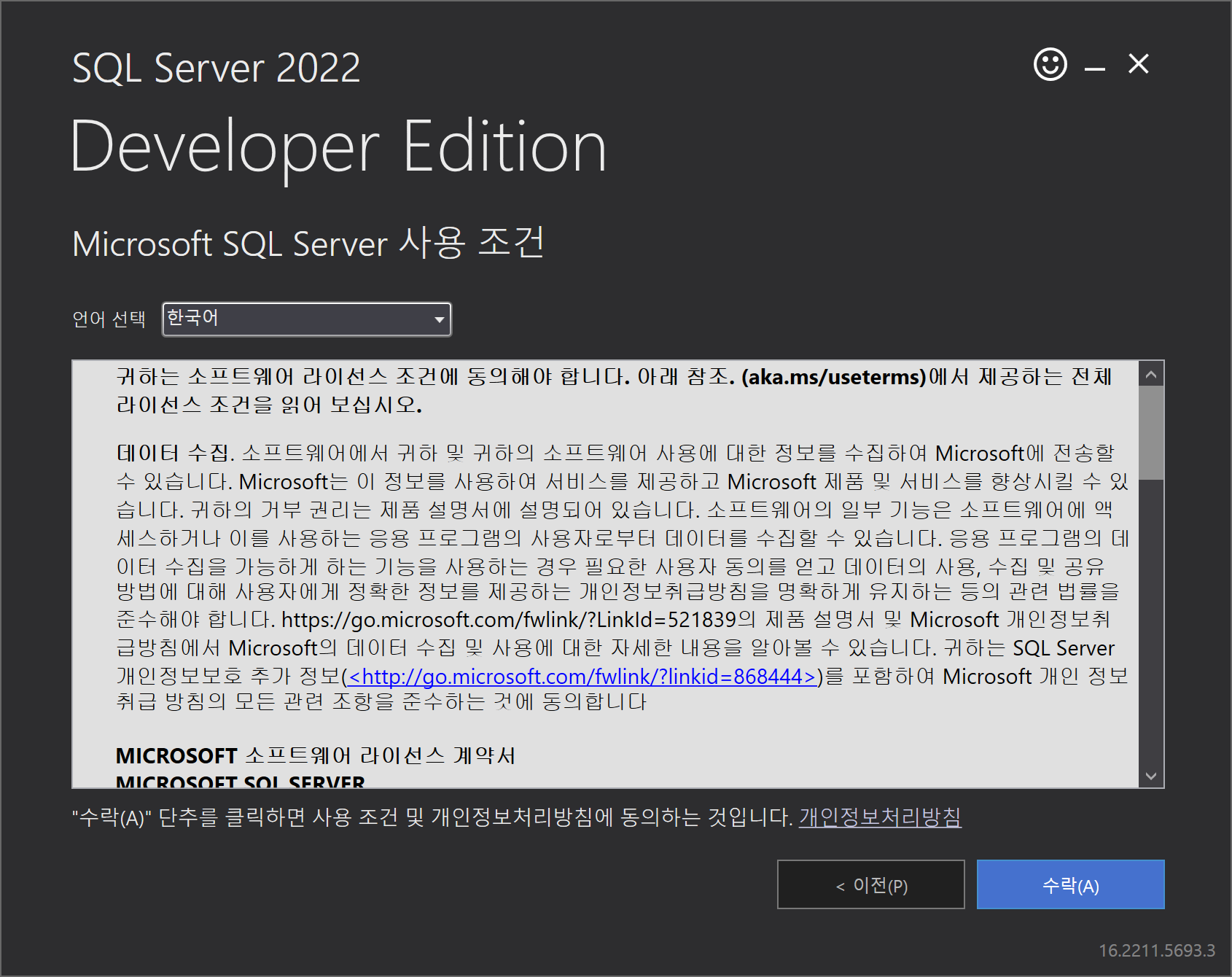
5. SQL Server 설치 위치 지정 → 기본 설정 유지
'설치' 버튼을 눌러 설치를 시작합니다. 설치가 은근히 오래 걸려요.
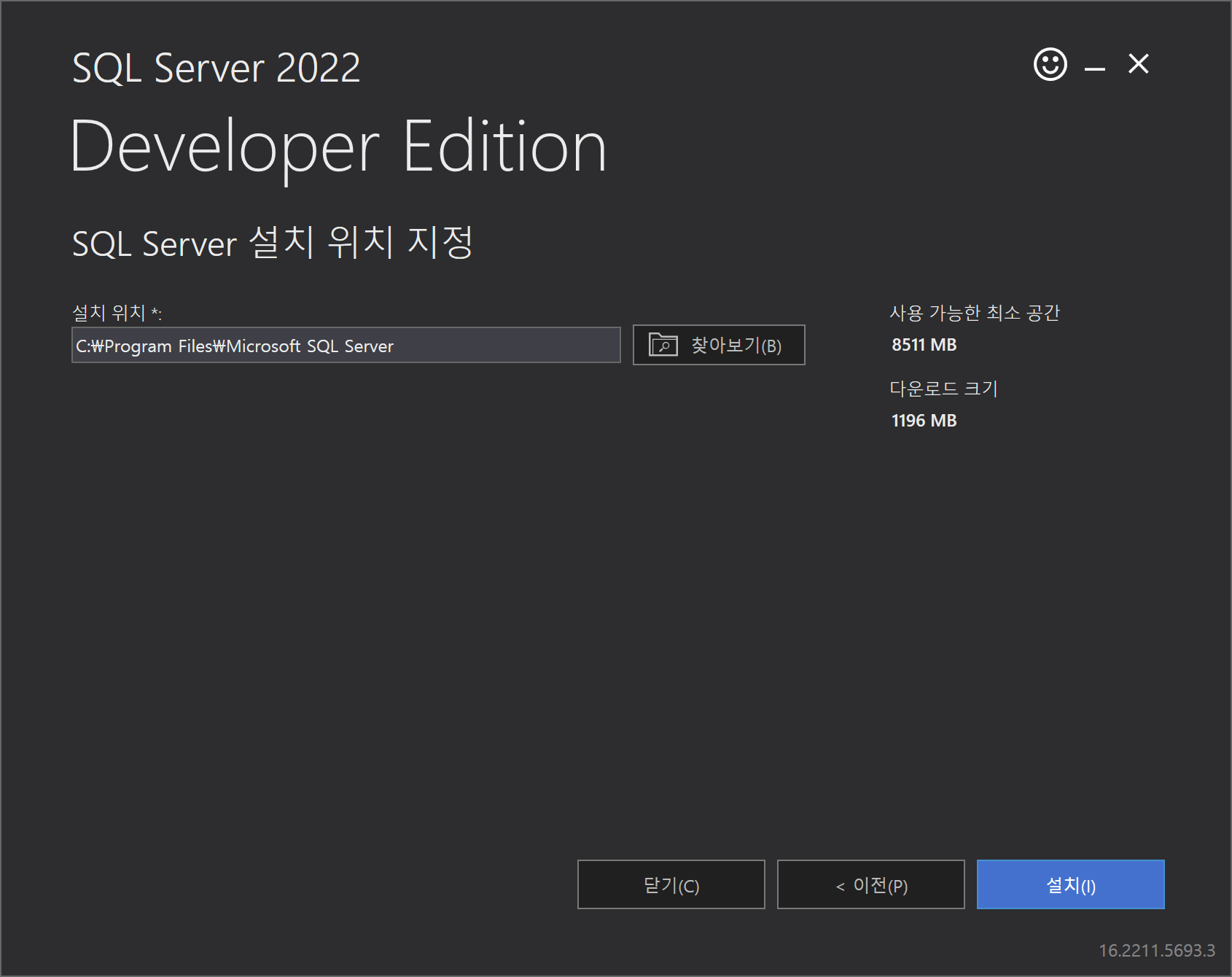
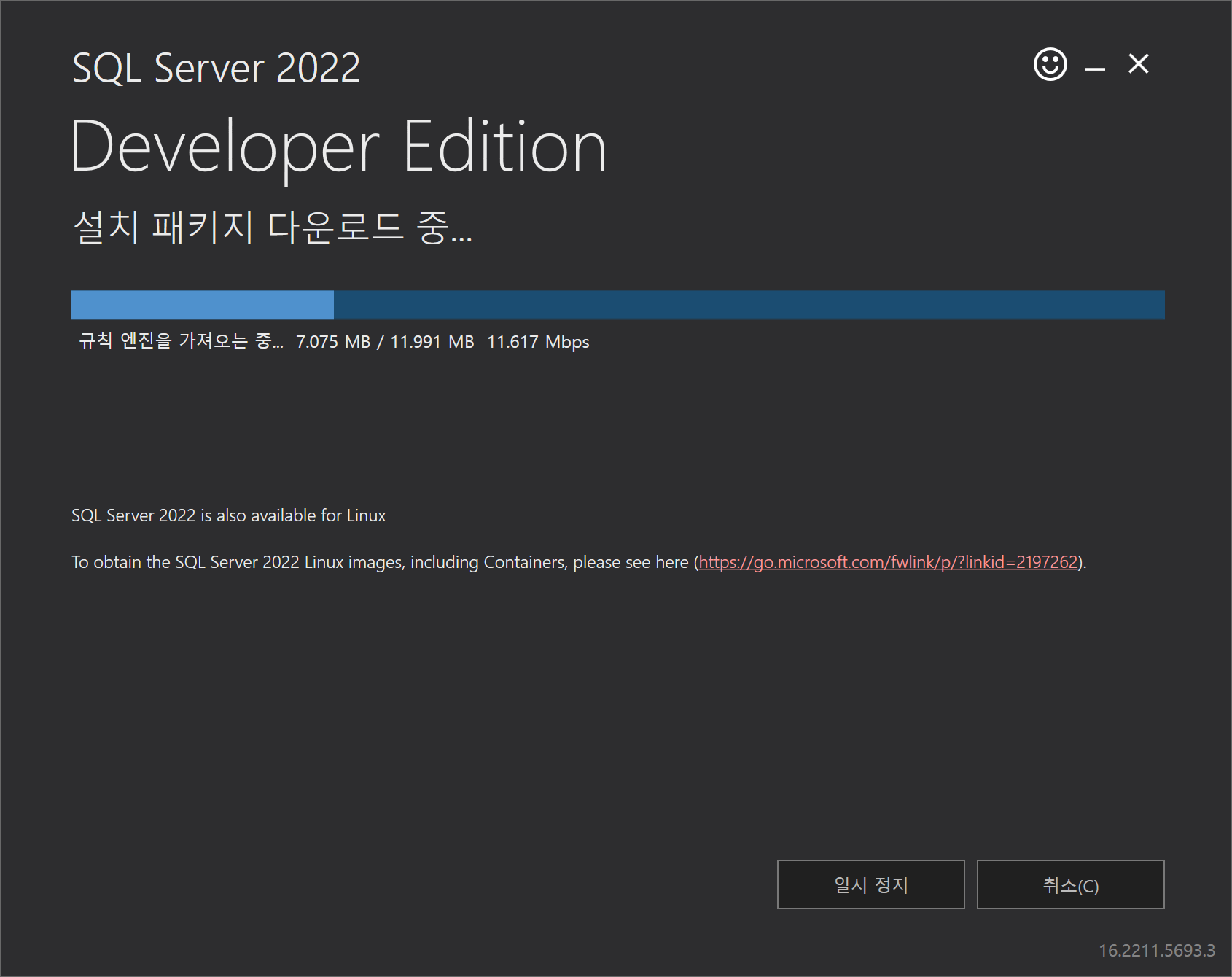
6. SQL Server 2022 설치가 끝났습니다. 하지만 끝나지 않았습니다.
'SSMS 설치' 버튼을 눌러 저 친구도 설치를 해줘야 합니다.
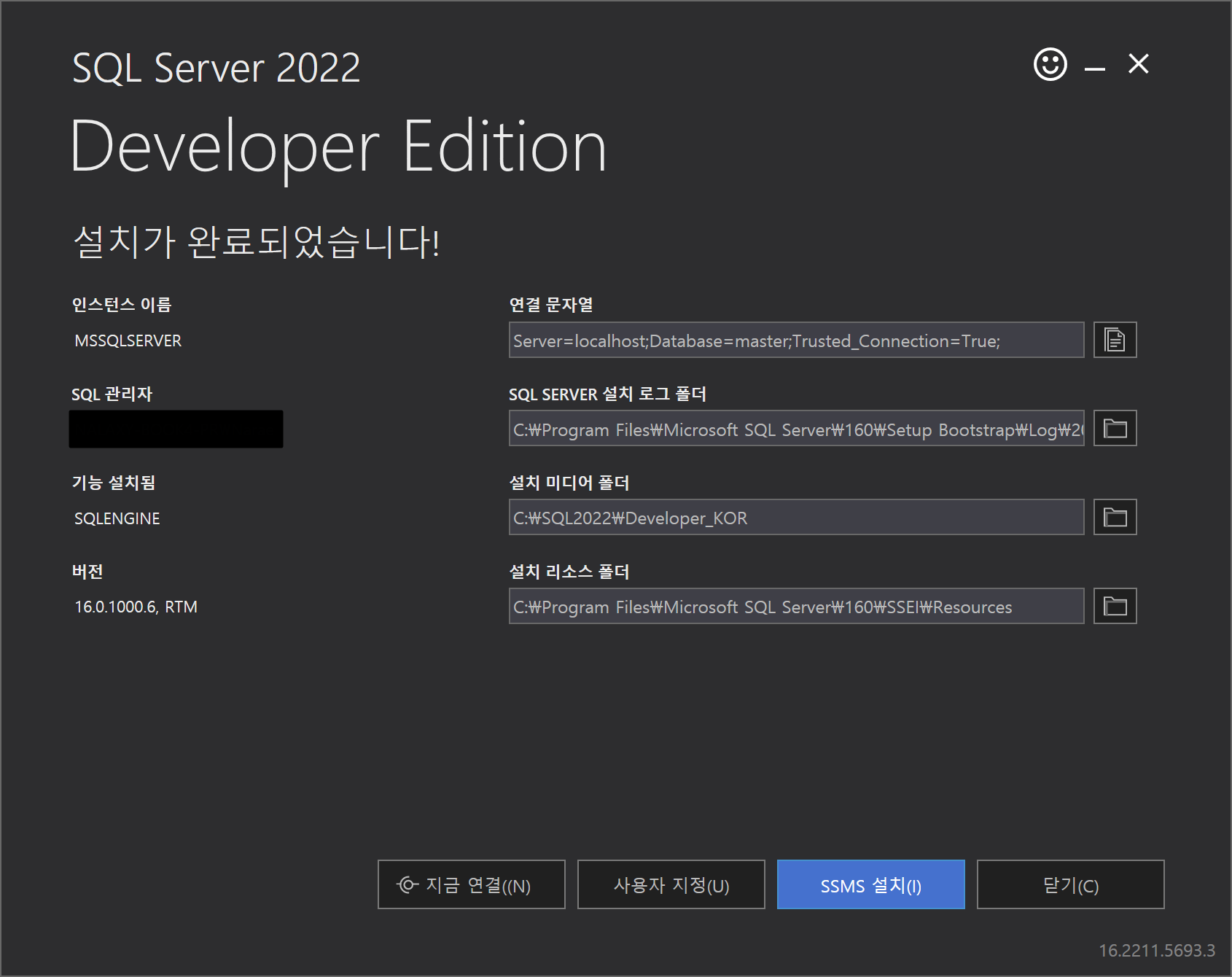
7. 'SSMS 설치' 버튼을 클릭하면 하단의 링크로 이동합니다.
SSMS(SQL Server Management Studio) 다운로드 - SQL Server Management Studio (SSMS)
SQL_A 및 Azure SQL 인스턴스를 관리하고 구성하려면 최신 버전의 SSMS(SQL Server Management Studio)를 다운로드하세요.
learn.microsoft.com
본문을 조금만 내려서 'SSMS(SQL Server Management Studio) 20.2 다운로드' 링크를 눌러 설치 파일을 다운로드합니다.
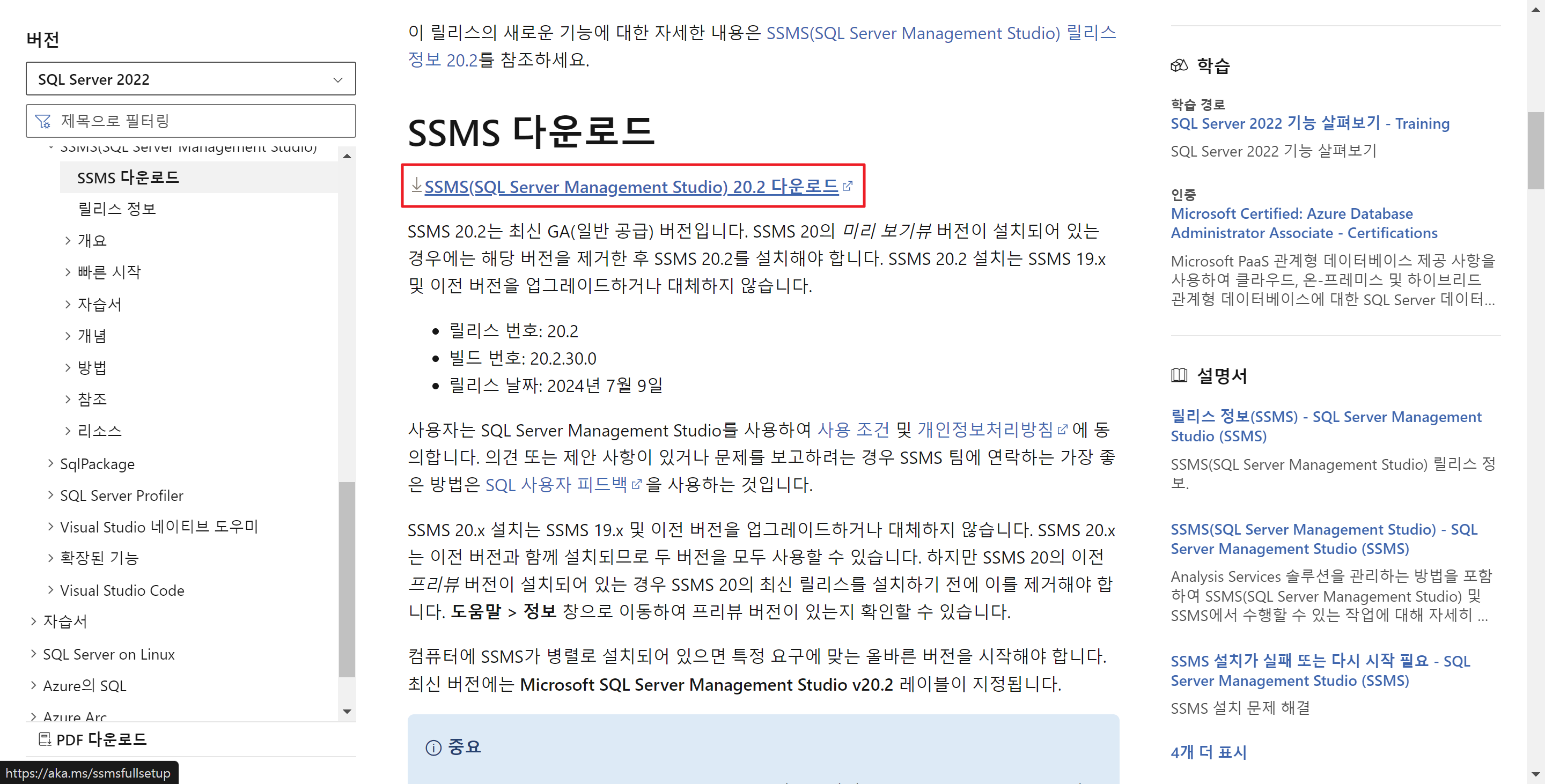
Microsoft SQL Server Management Studio(SSMS) 설치
Oracle DBMS를 먼저 접한 저는 이때 좀 혼란스러웠습니다.
이게 뭐지? 꼭 필요한가? → 꼭 필요하니 설치해주세요.
공식 홈페이지에 따르면 SSMS란 아래와 같은 역할을 합니다.
SSMS는 SQL Server 및 데이터베이스의 인스턴스를 구성, 모니터링 및 관리하는 도구를 제공합니다. SSMS를 사용하면 애플리케이션에 사용되는 데이터 계층 구성 요소를 배포, 모니터링 및 업그레이드하고 쿼리 및 스크립트를 작성할 수 있습니다.
로컬 컴퓨터 또는 클라우드 등 어디에서나 SSMS를 사용하여 데이터베이스 및 데이터 웨어하우스를 쿼리, 디자인 및 관리할 수 있습니다.
1. 다운로드 받은 설치 파일을 실행합니다.
설치 위치는 기본 경로 유지하고 'Install' 버튼을 클릭합니다.
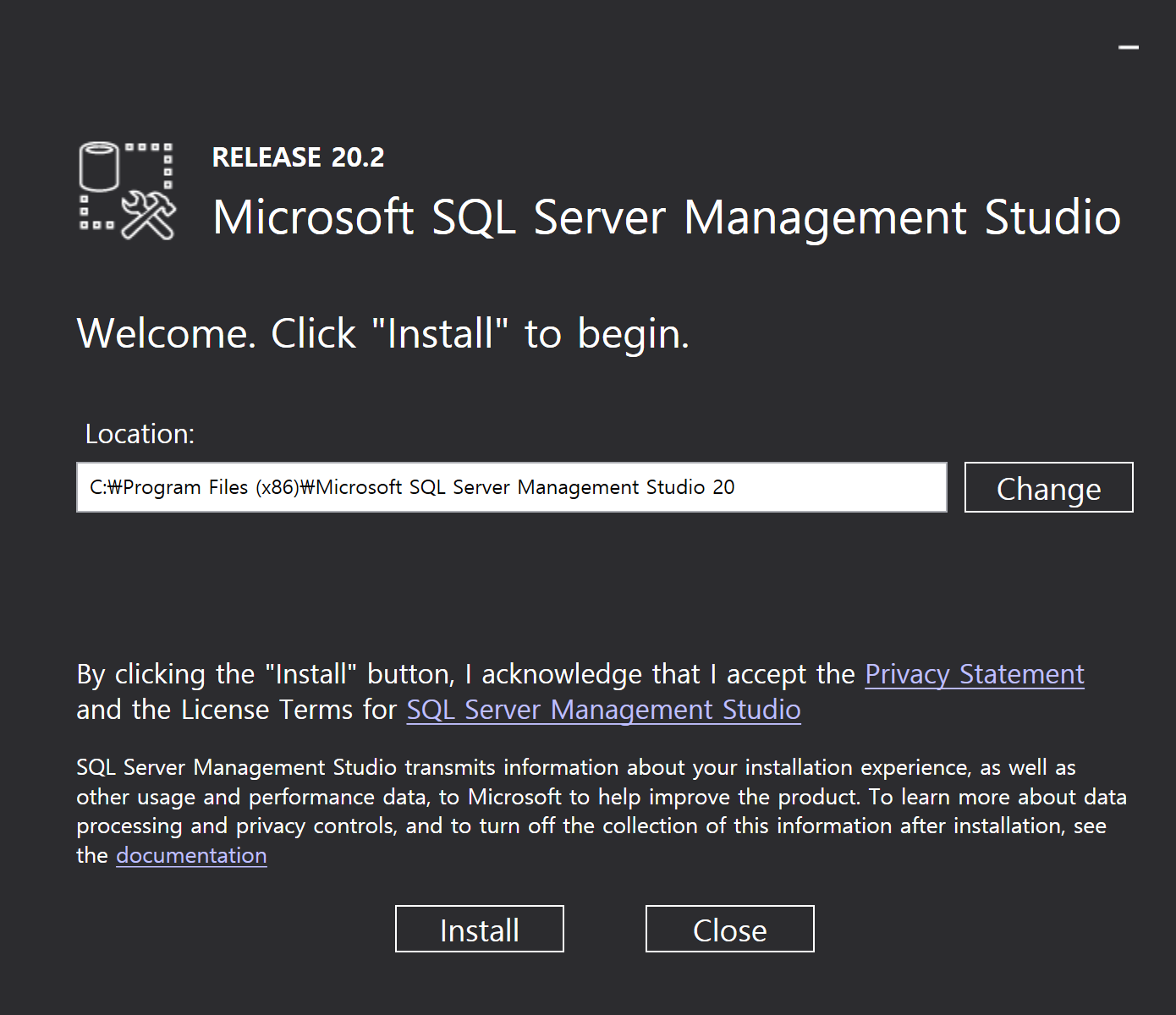
2. 이건 금방 설치 끝나요!
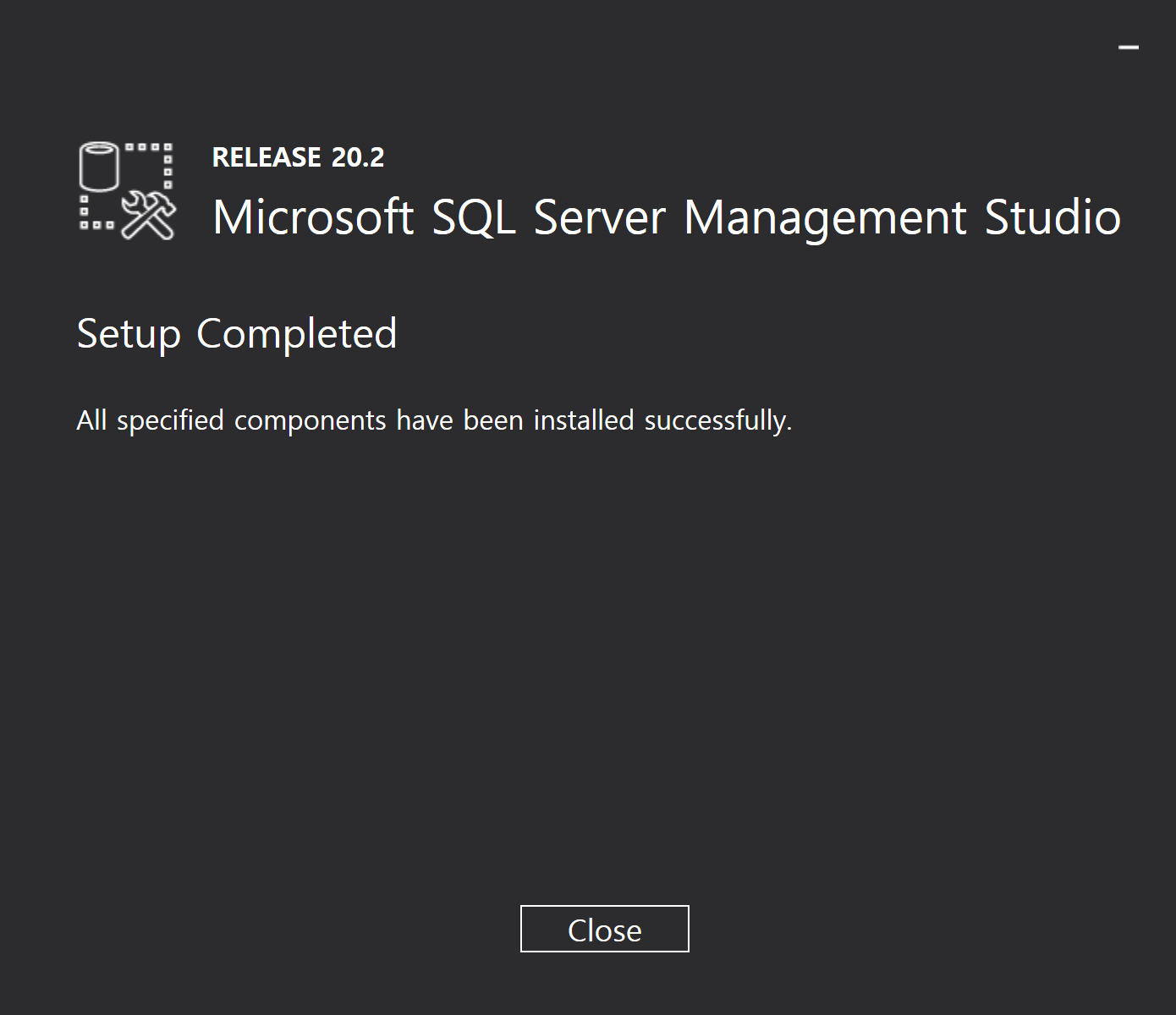
3. '지금 연결' 버튼을 클릭하여 SSMS를 실행합니다!
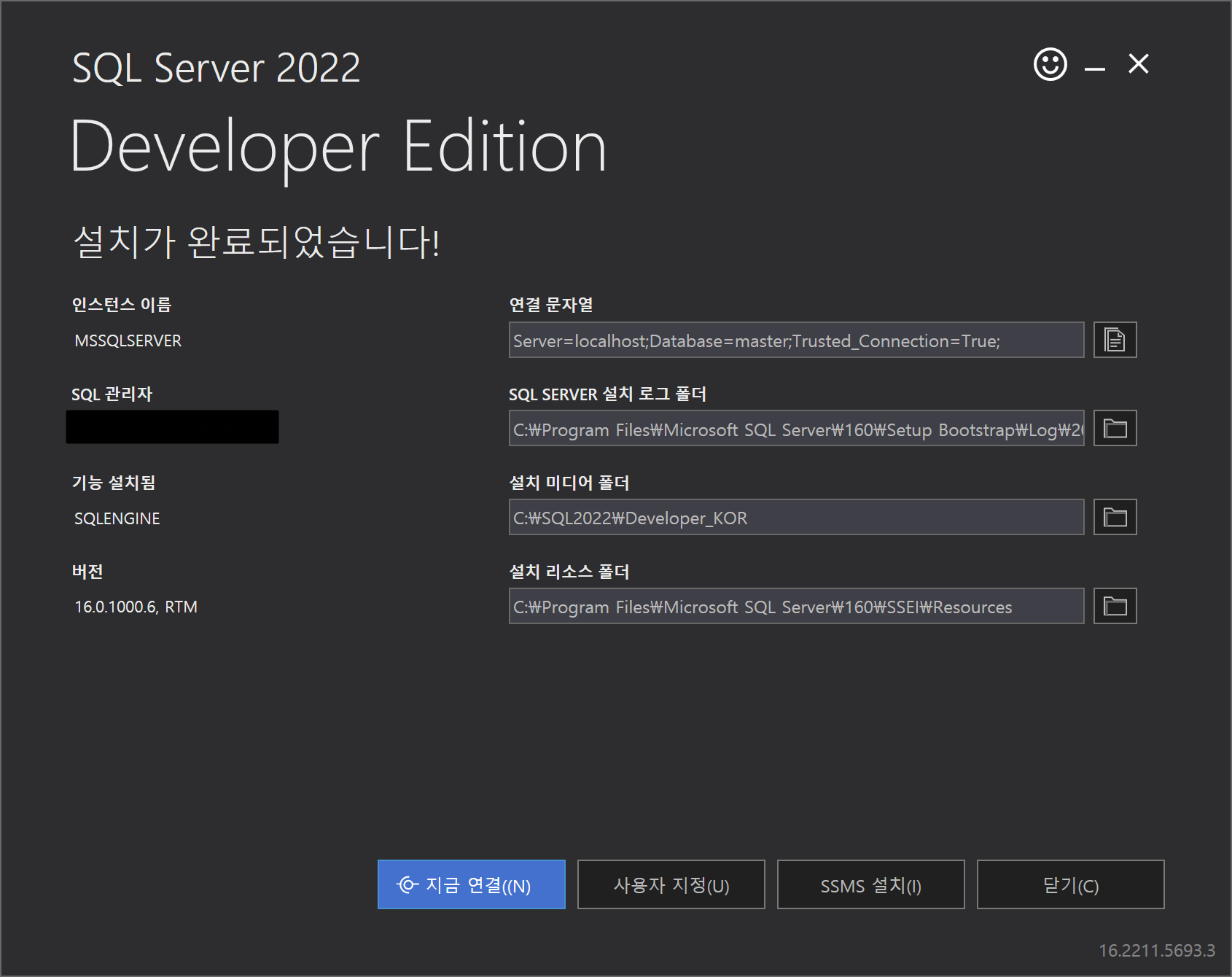
Oracle과 달랐던 점
저의 첫 DBMS 경험은 Oracle이니 오라클과 비교했을 때 의아해서 좀 헷갈렸던 점이있습니다.
1. 일단 MS SQL 설치 시 system 계정을 설정하는 화면이 없다는 것
2. Oracle과 달리 SSMS라는 관리도구를 설치하고 사용한다는 것
SSMS를 실행하고 초기 셋팅 하는 방법은 다음 포스트를 확인해주세요!

블로그의 정보
All of My Records
캐떠린